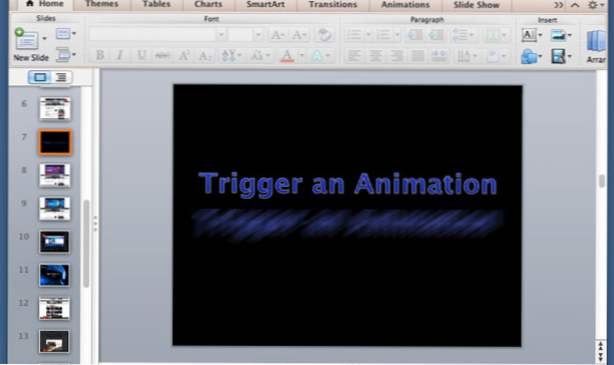
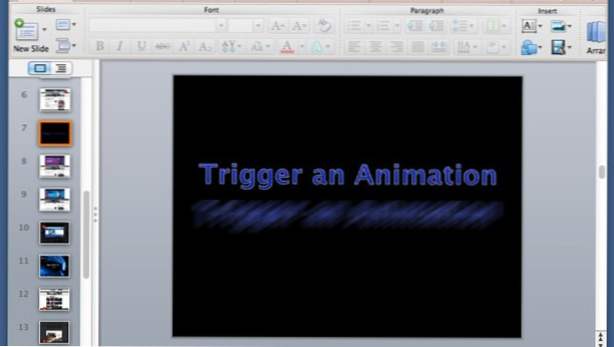
Par défaut, dans PowerPoint, vous pouvez activer l'animation d'objets à l'aide d'une séquence de clics. Vous pouvez toutefois modifier cette configuration et laisser votre animation personnalisée se déclencher lorsque vous cliquez sur un objet spécifique sur une diapositive.
Bien que l'utilisation d'une séquence de clics soit appropriée pour une utilisation normale, il peut arriver que vous souhaitiez n'afficher que certaines parties d'une présentation à un moment donné ou que vous souhaitiez que votre diaporama soit interactif. La possibilité de déclencher une animation lorsque vous cliquez sur un objet vous permet de mieux contrôler le comportement des objets sur vos diapositives. La combinaison des deux configurations de contrôle d'animation est idéale pour une présentation efficace.
1. Lancer Power Pointet ouvrez le document que vous souhaitez modifier.
2. Si vous n’avez pas encore créé d’objet, insérez celui de votre choix dans Insérer languette. Après cela, ajoutez une animation personnalisée à l'objet à partir de la Animations languette. Par défaut, le Animation La boîte ne montre qu'un petit nombre d'animations. Cliquez sur la petite flèche en bas à droite de la boîte pour les afficher tous.

3. Une fois l’animation appliquée, mettez l’objet en surbrillance, puis cliquez sur le bouton. Volet Animation bouton sur le ruban.

4. Le Volet Animation apparaît sur le côté droit du programme. Mettez en surbrillance l’objet que vous souhaitez modifier, cliquez sur la petite flèche déroulante et choisissez Options d'effet.

5. Dans la nouvelle fenêtre contextuelle, basculez vers le Timing languette. Puis cliquez sur le Déclencheurs bouton en bas pour voir plus de contrôles de chronométrage, choisissez le Lancer l'effet au clic de et choisissez l’objet qui sera cliqué dans la case. Assurez-vous que l'objet que vous choisissez est visible sur la diapositive, sinon vous ne pourrez pas cliquer dessus.

6. Cliquez sur le D'accord bouton pour enregistrer les modifications. Revenez aux diapositives et passez à diaporama mode pour voir comment les objets se comportent, en fonction de vos clics.

